WP7设置宝典
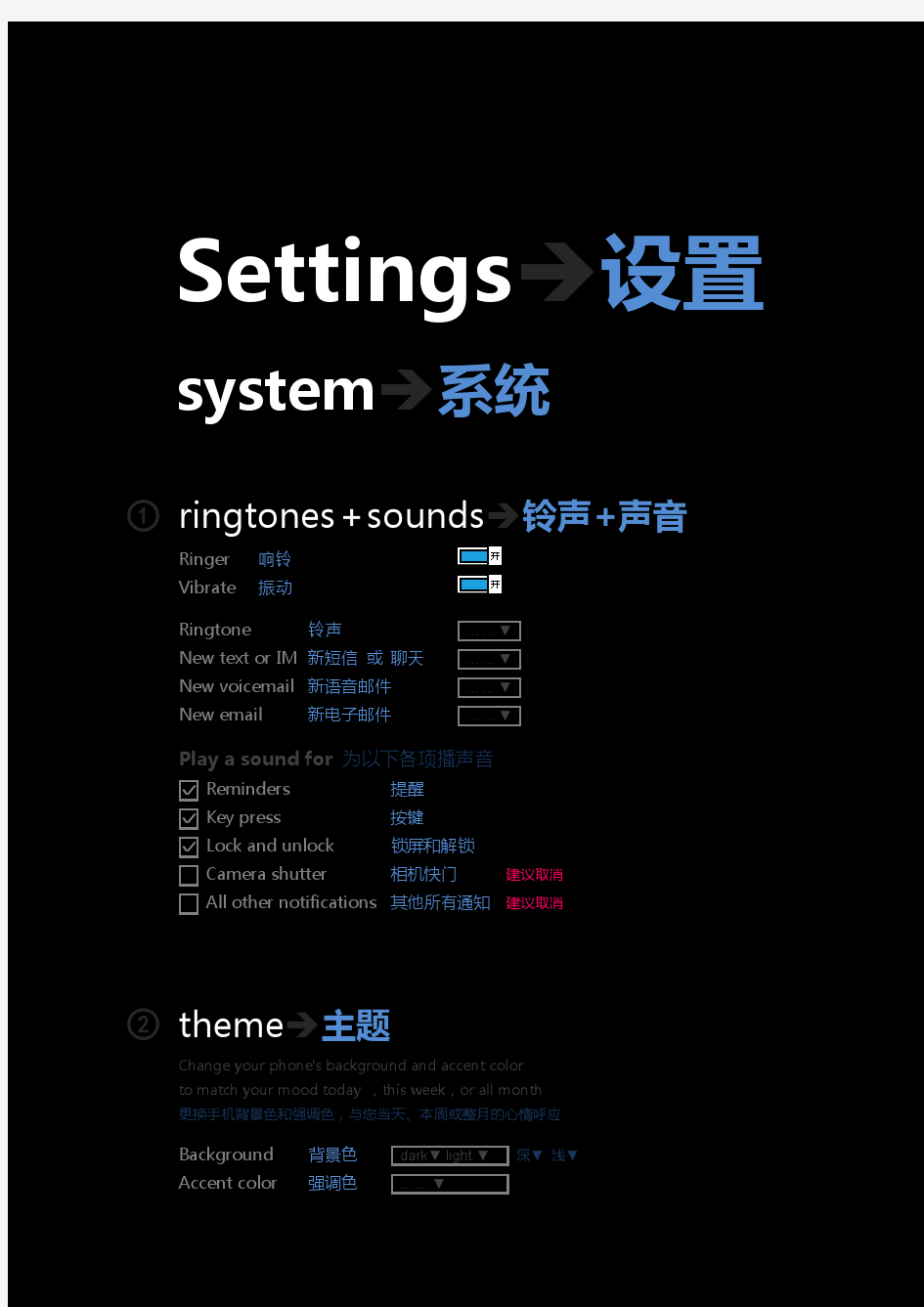
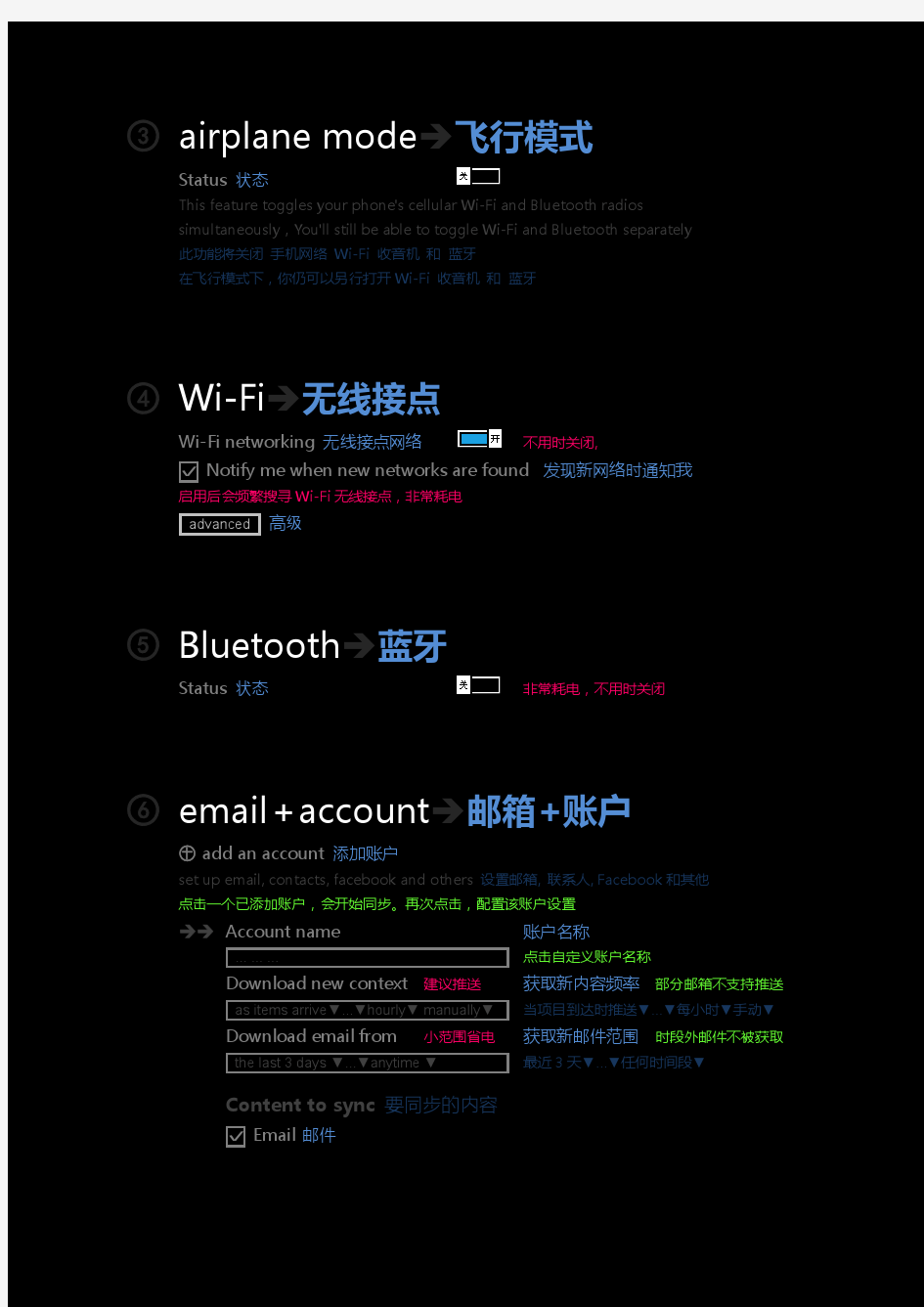
打印机双面设置打印技巧
双面打印设置 文档需要双面打印时,可以有多种设置和打印方法。 ?手动双面打印 从菜单选择【文件】|【打印】命令,显示“打印”对话框,如图所示:选中“手动双面打印”,其他设置保持默认值。当开始打印时,打印机会在打印完一面后提示换纸,将纸张背面放入打印机即可打印出背面内容。每张纸都需要手动放入打印机才能打印背面。手动双面打印的方法比较麻烦,适合打印纸张很少的情况。 ?分别打印奇数页和偶数页 如果先打印所有的奇数页,再在所有奇数页的背面打印偶数页,就能比较快速地完成双面打印。从菜单选择【文件】|【打印】命令,显示“打印”对话框,如图所示: 在“打印”中选择“奇数页”,并单击【确定】按钮开始打印。 打印时,通常会将纸匣中最上面的纸先送入打印机。 打印完毕,会得到按1,3,5……顺序排列的所有奇数页。
将这些奇数页重新放入纸匣,一般应将背面未打印的部分朝向正面。 注意如果开始打印,第1张送入打印机的纸不是第1页,而是页码最大的纸。还需要注意纸张方向,不要使背面在打印出来后文字颠倒。 此外,打印背面时会从奇数页的最后一页开始逆页序打印,需要注意Word文档中最后一页的页号。如果最后一页的页号为偶数,直接将所有的奇数页放入纸匣;如果最后一页的页号为奇数,应取出已打印好的最后一页纸,并将余下的奇数页放入纸匣,否则将会出现偶数页打印错位(例如,最后一页为99页时,如果把所有的奇数页放入纸匣,第98页会打印在第99页背面,正确的应该是打印在第97页背面)。 在“打印”对话框的“打印”中选择“偶数页”,并单击“选项”按钮,显示对话框,如图24所示。 选中“打印选项”中的“逆页序打印”,将会从最后一页开始逆序打印。如果纸匣中最上面的纸已打印的页面是第97页,则背面将会打印第98页,并按照96,94,92…的顺序打印其他页,从而实现双面打印。 分别打印奇数页和偶数页效率较高,但如果出现卡纸等问题,就需要重新打印出现问题的奇数页和偶数页。 ?全自动双面打印 全自动双面打印需要采用具备双面打印功能的打印机。利用打印机的设置,就能在打印完一张奇数页后,自动将纸重新卷回并打印背面的偶数页。 具体用法可参见双面打印机的使用说明。在打印设置中通常采用默认设置即可。
中控系统操作手册
中控系统操作手册 前言 会议系统为集成度高且设备集中的一个弱电子系统,为保证此系统能长时间、稳定运行及请用户单位指派专门管理人员及操作人员进行管理和操作,非相关操作人员禁止动用会议室设备(包括各种遥控器),操作人员请严格遵守以下操作流程进行操作,以免误操作而影响整个会议系统的稳定性,甚至导致设备损坏。 详细操作说明如下: 第一部分:3楼外事会议室操作说明 ` (1号和2号外事会议室和新闻发布中心设备操作一样,下面以1号外事会议室为例说 明) 操作流程 第一步:进入设备间,检查调音台推子是否都拉到最底端,如没在最底端,请全部拉到最底端;然后开启系统电源(中控电源、时序控制器电源、强电控制模块电源及其 它电源)用触摸屏开启系统,点击触摸屏起始页,所有设备即可自行按顺序打开。 系统开启后说明:机柜内所有设备电源开启,投影机供电。。。 · 第二步:检查机柜内设备及调音台的电源开关是否打开,若没打开请手动开启。判断开启与否请通过设备指示灯观察。 第三步:根据实际会议内容需求,通过触摸屏依次开启相应的设备、切换相应的信号(详见“、ST-7600C触摸屏的操作”)推起调音台推子。 注:1、触摸屏方向请指向机房,保证最佳的接收信号 第四步:当会议结束,离开操作间时,首先将调音台推至最底端,然后通过触摸屏关闭系统,待时序电源关闭(关闭系统后3分钟)后方可关闭机房,然后离开。 注:1、中控主机及继电器模块无需关闭,请保持常供电状态 ~ 注:1、开启系统前,确保调音台推子拉到最下面,以免造成设备损伤甚至烧毁。 2、音频信号处理设备,如:调音台,均衡器等设备的相关设置已经调试完毕。如无特 殊需求,请勿随意调整原设备的设置,以免影响会议系统的声效。
天天向上战法之30分钟均线运用技巧
天天向上战法之30分钟均线运用技巧 善攻者,敌不知其所守,善守者,敌不知其所攻一一>进攻的人,肯定具有一定的实力,在自己实力较弱时可以避其锋芒,应该找他防守比较薄弱的地方突破。反之,防守的人,相对来说实力应该不够强大,只要坚持打击,让他没有还手攻击的机会。只要持续坚持,即可战无不胜----天天向上天天有幸14年踏入股市,再短短三年的时间里,经历了牛市到熊市的转变,随后又经历熊市到震荡市的转变.如今新的行情展开.能否由震荡市转变为新的牛市行情呢?我们拭目以待!今天我不在这跟大家讨论未来是什么走势!谁都知道,在这个残酷的市场里,顺势而为,熊市观望震荡波段牛市持有.可是无论什么行情里,没有一套属于自己的操作体系,即便是牛市也未必有人能真正赚钱离场.以下分享本人三年来所观察的一种操作体系的规律,暂且命名位(天天均线战法) 相信大家在很多地方都学到过很多种MADC .. 金叉死叉买卖,包括各种K线级别.可总是无法灵活运用这一操作通过三年本人的观察得知,运用三十分钟的两根均线,结合MACD 金叉死叉可轻松把握股票的上涨和回落.天天均线战法,即指数平均数指标或指数平滑移动平均线,是一种趋向类指标,但是这会使信号在时间上滞后。为了避免上述情况,可以使用天天均线战法,该指标弥补了移动平均线的缺点,而且具备
了MACD指标和KD指标的“金叉”和“死叉”等功能。所以该指标的成功率和准确性较高,是投资者采用中短线决策的好帮手。一、天天均线战法参数的设置(切记是30分钟K 线级别)多空转换:天天均线参数8、30;(三十分钟K线图)多空转换判别多空区域的转换,可使交叉信号提前反映,有利于短线操作,金叉即可买入,但8号线只是参考的依据,30号线才是股价的趋势。在没有有效跌破之前,只要8号线继续金叉30号线就可一直持有,每次突破8号线就会出现上升行情,甚到新高点。三、天天均线战法买入技巧1、均线形成金叉,价格反转上涨,成交量放大,买进。2、均线转折走平或向上,价格上穿到均线之上,收阳线买进。 3、均线方向向上,价格跌破均线,超跌反转上涨,涨4%以上买进。 4、均线方向向上,价格调整确认其支撑,出现反转上涨K线买进。 5、均线方向向下,价格远离均线,价格超跌反转上涨,成交量放大,出现反转上涨大阳线,买进。 四、天天均线战法卖出技巧1、均线形成死叉,价格反转下跌卖出。2、均线转折走平或向下,价格下穿到均线之下,收阴线卖出。3、均线方向向下,价格突破均线,滞涨反转下跌,高点降低卖出。4、均线方向向下,价格反弹确认其压力,出现反转下跌K线卖出。5、均线方向向上,价格快速上涨远离均线,价格滞涨反转下跌卖出。图形特征:(一)、天天向上均线指标由8线和30线组成,8线为短期指标,30
Word页面布局小技巧
页面布局目录 .主题———————————————— .页边距——————————————— .分栏———————————————— .行号———————————————— .断字———————————————— .分隔符——————————————— .水印———————————————— .小技巧——————————————— . 【页面布局—主题】 在中,应用地主题决定了文档整体地颜色、字体和各项目地样式选择,如表格、形状和.更改主题会更新文档中这些项目及其他项目地颜色,使文档保持一种协调统一地外观.主题甚至能对文档模板所提供地样式起作用,更改主题将更新样式地字体. 每种完整地“主题”包含种不同地元素. ●主题颜色:控制表格、图形对象和其他文档元素如页眉和页脚中使用地颜色. ●主题字体:控制文档中使用地标题和正文地字体. ●主题效果:控制某些文档元素是否使用效果,如辉光和阴影. 在启用“实时预览”时,可以在对文档应用主题之前先预览出现在库中地主题.要更改主题,请单击功能区上地“页面布局”选项卡,然后在“主题”组中单击“主题”按钮.将
鼠标移动到不同地主题上预览各种应用地外观,然后单击应用此主题.注意在“主题”组中有个附加按钮.它们分别是“主题颜色”、“主题字体”和“主题效果”按钮,使用它们可以更改文档外观地所有因素而不更改整个主题.也可以将“主题颜色”、“主题字体”和“主题效果”地综合设置保存为一个完整地新文档主题,要开始此过程,请单击“主题”按钮,然后单击出现在库底部地“保存当前主题”选项. 【页面设置—页边距】 、在“页面版式”选项卡上地“页面设置”组中,单击“页边距”. 、单击所需地页边距类型.对于常见地页边距宽度,请单击“普通”. 单击所需地页边距类型时,整个文档会自动更改为您选择地页边距类型. 、您还可以指定自己地页边距设置.依次单击“页边距”、“自定义边距”,然后在“上”、“下”、“左”和“右”框中,输入新地页边距值. 注释 要更改默认页边距,请在选择新页边距后单击“页边距”,然后单击“自定义边距”. 在“页面设置”对话框中,单击“默认”按钮,然后单击“是”.新地默认设置将保存在该文档使用地模板中.每个基于该模板地新文档都将自动使用新地页边距设置. 要更改文档中某一部分地边距,请选择相应文本,然后在“页面设置”对话框中输入新地边距,从而设置所需边距.在“应用于”框中,单击“所选文本”. 自动在应用新页边距设置地文本前后插入分节符(分节符:为表示节地结尾插入地标记.分节符包含节地格式设置元素,例如页边距、页面地方向、页眉和页脚,以及页码地顺序.).如果文档已划分为若干节,可以单击某个节或选择多个节,然后更改页边距. 提供了一些页边距选项.您可以使用默认(默认:预定义设置.可接受默认选项设置,或者可对其进行更改以适合自己地爱好.)页边距,也可以自己指定页边距.添加装订边距使用装订线边距在要装订地文档两侧或顶部添加额外地边距空间.装订线边距有助于确保不会因装订而遮住文字. 、用于装订地装订线边距
HIS系统操作手册
HIS系统操作手册
HIS 系 统 操 作 手 册 门诊挂号系统 1.双击门诊挂号系统图标进入登陆界面,输入自己用户名(用户 名为自己名字各字拼音首字母,例如:张三的用户名为zs)然后点击确定进入操作界面,如下图:
2.进入操作界面,此时分三种情况: (1)没有在医院办理过会员但不办会员信息的病号直接挂号 A.点击导航窗口上门诊挂号图标; B.输入病号相关信息并点击打单,如果需要打出挂号单 就点击是,不需要打印就点击否,此时挂号操作即将完 成(注意:如果挂号医生处没有选择具体医生,该病号 挂哪个科室的号,该科室所有医生在候诊队列中都能看
到该病号信息)。 (2)没有在医院办理过会员但要办会员信息的病号直接挂号 A.点击导航窗口上会员发卡图标进入操作界面; B.输入会员信息(注意:蓝色字必填),点击会员信 息保存,然后再在VIP会员卡号一栏中输入给该病 号设置好的会员卡号,点击回车键,然后点击卡信 息保存; C.点击导航窗口上门诊挂号图标进入挂号操作界面, 在就诊卡号一栏输入该病号的VIP会员卡号,点击 回车,输入病号挂号信息,点击打单。如果需要打 出挂号单就点击是,不需要打印就点击否,此时挂 号操作即将完成(注意:如果挂号医生处没有选择 具体医生,该病号挂哪个科室的号,该科室所有医 生在候诊队列中都能看到该病号信息)。
(3)已经办理会员号的病号挂号 点击导航窗口上门诊挂号图标进入挂号操作界面,在 就诊卡号一栏输入该病号的VIP会员卡号,点击回 车,输入病好挂号信息,点击打单。如果需要打出挂 号单就点击是,不需要打印就点击否,此时挂号操作 即将完成(注意:如果挂号医生处没有选择具体医 生,该病号挂哪个科室的号,该科室所有医生在候诊 队列中都能看到该病号信息)。
炒外汇之均线的设置和使用
均线是最常用的分析指标之一,所反映的是过去一段时间内市场的平均成本变化情况。均线和多根均线形成的均线系统可以为判断市场趋势提供依据,同时也能起到支撑和阻力的作用。 一、均线的构成 均线,按照计算方式的不同,常見地可分为普通均线、指数均线、平滑均线和加权均线。这里主要介绍普通均线和指数均线。 普通均线:对过去某个时间段的收盘价进行普通平均。比如20日均线,是将过去20个交易日的收盘价相加然后除以20,就得到一个值;再以昨日向前倒推20个交易日,同样的方法计算出另外一个值,以此类推,将这些值连接起來,就形成一个普通均线。 指数均线:形成方式和普通均线完全一致,但在计算均线值的时候,计算方式不一样。比如20日均线,指数均线则采取指数加权平均的方法,越接近当天,所占的比重更大,而不是像普通均线中那样平均分配比重。所以指数均线大多数情况下能够更快地反映出最新的变化。 二者的优劣:没有绝对的优劣,在不同的运行阶段,二者可以体现出不同的效果,选取时的经验成分相对更大。个人更习惯于使用指数均线,用多根指数均线的结合來辅助判断市场趋势。 下图是欧元/美元日线图上所体现的两种不同均线的效果,这里的均线参数设置都是20,其中红色均线为普通20日均线,蓝色均线为20日指数均线。从图片中可以看出,大多数情况下指数均线的拐头速度都相对早于普通均线,能相对更快地跟上市场的趋势。 说明:一般而言,均线的计算价格用收盘价,但也可根据需求的不同使用最低价、最高价或者开盘价。 二、均线系统的设置 如果将多根有规律的均线排列在一起,这是就可以形成一个对分析更有帮助的均线系统。 一般来说,在用均线系统进行分析时,常见的参数排列方式为: A、5、10、20、30、40、50(等跨度排列方式) B、5、8、13、21、34、55(费波纳奇排列方式) 不孕不育https://www.360docs.net/doc/2610003590.html, https://www.360docs.net/doc/2610003590.html, https://www.360docs.net/doc/2610003590.html, https://www.360docs.net/doc/2610003590.html, https://www.360docs.net/doc/2610003590.html,
WORD页眉页脚设置技巧
页眉页脚处理大全及常见问题 1. 问:WORD 里边怎样设置每页不同的页眉?如何使不同的章节显示的页眉不同?答:分节,每节可以设置不同的页眉。文件——页面设置——版式——页眉和页脚——首页不同 2. 问:请问word 中怎样让每一章用不同的页眉?怎么我现在只能用一个页眉,一改就全部改了? 答:在插入分隔符里,选插入分节符,可以选连续的那个,然后下一页改页眉前,按一下“同前”钮,再做的改动就不影响前面的了。简言之,分节符使得它们独立了。这个工具栏上的“同前”按钮就显示在工 具栏上,不过是图标的形式,把光标移到上面就显示出”同前“两个字来 3. 问:如何合并两个WORD 文档,不同的页眉需要先写两个文件,然后合并,如何做? 答:页眉设置中,选择奇偶页不同/与前不同等选项 4. 问:WORD 编辑页眉设置,如何实现奇偶页不同? 比如:单页浙江大学学位论文,这一个容易设;双页:(每章标题),这一个有什么技巧啊? 答:插入节分隔符,与前节设置相同去掉,再设置奇偶页不同 5. 问:怎样使WORD 文档只有第一页没有页眉,页脚? 答:页面设置-页眉和页脚,选首页不同,然后选中首页页眉中的小箭头,格式-边框和底纹,选择无,这个只要在“视图”——“页眉页脚”,其中的页面设置里,不要整个文档,就可以看到一个“同前”的标志,不选,前后的设置情况就不同了 6. 问:如何从第三页起设置页眉? 答:在第二页末插入分节符,在第三页的页眉格式中去掉同前节,如果第一、二页还有页眉,把它设置成正文就可以了●在新建文档中,菜单—视图—页脚—插入页码—页码格式—起始页码为0,确定;●菜单—文件—页面设置—版式—首页不同,确定;●将光标放到第一页末,菜单—文件—页面设置—版式—首页不同—应用于插入点之后,确定。第2 步与第三步差别在于第2 步应用于整篇文档,第3 步应用于插入点之后。这样,做两次首页不同以后,页码从第三页开始从1编号,完成。 7. 问:WORD 页眉自动出现一根直线,请问怎么处理? 答:格式从“页眉”改为“清除格式”,就在“格式”快捷工具栏最左边;选中页眉文字和箭头,格 式-边框和底纹-设置选无 8. 问:页眉一般是———,上面写上题目或者其它,想做的是把这根线变为双线,WORD 中修改页眉的那根线怎么改成双线的?
简易版系统操作手册
电商企业Q&A 一. 如何上传模板 试用版账号只能使用系统既有的产品模板,与正式账号效果一致,只有正式账户可以上传自己的产品模板。待开通正式账号以后,建模完成,由我们上传。 创建产品模板步骤如下: 1.拍照产品图片,图片为您在电商平台上展示给客户的主图及细节图。注:照片里的产品DIY 区域必须是未印刷前的白色(如果有美工制作好效果图PSD文件的,请交给我们PSD源文件做修改匹配系统上传) 2.提供DIY区域的产品印刷稿件源文件,并标注产品印刷出血部分(指一些产品车线包边或会被裁切的部分)。 3.提供DIY区域的产品印刷效果图,我们在建模的时候需要设置产品的原材料及对产品做些渲染,确保DIY生成的效果图与产品印刷出来的效果是一致的。 一次最多可生成100套样式,800张图片 使用我们的智能编辑器,不仅成本低、速度快,还支持素材,文字,logo,属性,多区多面DIY需求,根据场景、材质、曲面100%仿真合成效果 二.如何导入素材图片 1点击“我的素材”-2点击新增-3选择上传-4找到批量要导入的素材图片打开-5点击保存(注:一次最多只可批量导入20张素材) 如何编辑素材分类 1点击“我的素材”-2选中需要编辑分类的素材-3打标签-4勾选该素材要划分的分类类别
三.合成素材 3.1.如何合成素材 A选择模板:如果您已确认要制作的模板,请点击【选择模板】为您的模板选择素材 (可根据纵向模板列表批量选择针对性素材) 1点击”开始合成”-2点击“选择模板”-3选择产品分类-4勾选产品属性-5点击“搜索”-6勾选需要的模板-7点击左下角“下一步”-8选择素材-9点击左下角“确定合成” (注:可根据纵向模板列表批量选择针对性素材也可针对独个模板单独选择素材) B选择素材:如果您已确认要使用的素材,请点击【选择素材】为您的素材匹配模板先选择素材后选择模板
打印机设置方法
打印机的设置方法: 1、检查您的打印机。 打开桌面上“我的电脑”,打开“控制面板”,打开“打印机”,查看默认打印机是否为Epson LQ-300,注意,必须是LQ-300,而不能是LQ-300+,即使您的打印机型号为Epson LQ-300+,也应该删除后替换成LQ-300的驱动程序。对于其他型号如LQ-1500或者LQ-570等打印机,由于条件限制,开发时未做测试,请各分公司协管员自行测试。 如果在安装打印机时发生问题或者找不到驱动程序,可以联系信息技术部。 2、设置纸张。 还是在“打印机”窗口中,点菜单“文件-服务器属性”,出现如下窗口: 2 1 3 4 3、设置新格式。 点击“创建新格式”,上面的“格式描述”、下面的“度量单位”输入栏和“保存格式”按钮都变得可用。然后按下图输入信息。格式名称可以任选,纸张的宽度为24.10CM,高度为12CM。对于一张撕成三份的连续纸,高度设置为9.3CM。
2 3 4、保存格式。 通常情况下,“保存格式”按钮是可用的,只要按下它,就会生成一个新的纸张格式了。但是有时它会一直为灰色,这时也不要紧,只需按下“确定”按钮,也会创建一个新格式,只不过会退出当前窗口,只要通过菜单“文件-服务器属性”重新打开就可以了。 5、设置打印机的默认纸张。 按照下图,在打印机上点右键,出来它的个性菜单,选择最下面的“属性”。 出现打印机属性对话框,
按“打印首选项...”按钮,就出来相应对话框,由于不同打印机的这个对话框各不相同,因此这里就不抓图了。在这个对话框里面找到纸张设置的下拉列表框,选择刚才你创建的那个纸张格式即可。 6、通过以上几个步骤,我们就设置好了打印机的纸张。以后就可以通过打印机 后方的自动进纸器加入多联压感纸,连续打印了。 7、使用中还需要注意几点: ●上述纸张设置只适用于分公司交货单的打印,如果需要用打印机打印其 他内容,如Word或Excel文档时,还需要重新用步骤5把纸张设置回A4或其他合适的类型。 ●由于纸张本身误差、打印机走纸误差等外部因素的作用,在连续打印多 张之后,纸张的定位可能会出现偏差,需要手工再卷回所需位置。为了保证打印文字不压住易撕线,请不要一次打印过多交货单,建议最多每次打印10~20页,以便有机会调整纸张。 ●实际使用中不排除卡纸、色带卷动失灵、打印数据错误等情况,再次建 议每次打印的交货单数不要过多,减少因意外情况而产生浪费。
Word文档页面设置技巧大全
1、问:WORD 里边怎样设置每页不同的页眉?如何使不同的章节显示的页眉不同? 答:分节,每节可以设置不同的页眉。文件――页面设置――版式――页眉和页脚――首页不同。 2、问:请问word 中怎样让每一章用不同的页眉?怎么我现在只能用一个页眉,一改就全部改了? 答:在插入分隔符里,选插入分节符,可以选连续的那个,然后下一页改页眉前,按一下“同前”钮,再做的改动就不影响前面的了。简言之,分节符使得它们独立了。这个工具栏上的“同前”按钮就显示在工具栏上,不过是图标的形式,把光标移到上面就显示出”同前“两个字来。 3、问:如何合并两个WORD 文档,不同的页眉需要先写两个文件,然后合并,如何做?答:页眉设置中,选择奇偶页不同/与前不同等选项。 4、问:WORD 编辑页眉设置,如何实现奇偶页不同? 比如:单页浙江大学学位论文,这一个容易设;双页:(每章标题),这一个有什么技巧啊? 答:插入节分隔符,与前节设置相同去掉,再设置奇偶页不同。 5、问:怎样使WORD 文档只有第一页没有页眉,页脚? 答:页面设置-页眉和页脚,选首页不同,然后选中首页页眉中的小箭头,格式-边框和底纹,选择无,这个只要在“视图”――“页眉页脚”,其中的页面设置里,不要整个文档,就可以看到一个“同前”的标志,不选,前后的设置情况就不同了。 6、问:如何从第三页起设置页眉? 答:在第二页末插入分节符,在第三页的页眉格式中去掉同前节,如果第一、二页还有页眉,把它设置成正文就可以了。 ●在新建文档中,菜单―视图―页脚―插入页码―页码格式―起始页码为0,确定;●菜单―文件―页面设置―版式―首页不同,确定;●将光标放到第一页末,菜单―文件―页面设置―版式―首页不同―应用于插入点之后,确定。第2 步与第三步差别在于第2 步应用于整篇文档,第3 步应用于插入点之后。这样,做两次首页不同以后,页码从第三页开始从1 编号,完成。 7、问:WORD 页眉自动出现一根直线,请问怎么处理? 答:格式从“页眉”改为“清除格式”,就在“格式”快捷工具栏最左边;选中页眉文字和箭头,格式-边框和底纹-设置选无。 8、问:页眉一般是---------,上面写上题目或者其它,想做的是把这根线变为双线,WORD 中修改页眉的那根线怎么改成双线的? 答:按以下步骤操作去做: ●选中页眉的文字,包括最后面的箭头●格式-边框和底纹●选线性为双线的●在预览里,点击左下小方块,预览的图形会出现双线●确定▲上面和下面自己可以设置,点击在预览周围的四个小方块,页眉线就可以在不同的位置。 9、问:Word 中的脚注如何删除?把正文相应的符号删除,内容可以删除,但最后那个格式还在,应该怎么办?
六大均线使用技巧
现货产品投资中,除了运用基本面分析外,技术分析其地位也是是相当重要的,很多投资者热衷于技术分析,可以根据技术分析判断现货产品价格走势。下面小编给大家介绍下六大均线使用技巧。 一、攻击线,即5日均线 攻击线的主要作用是推动价格在短期内形成攻击态势,不断引导价格上涨或下跌。如果攻击线上涨角度陡峭有力(没有弯曲疲软的状态),则说明价格短线爆发力强。反之,则弱。同样,在价格进入下跌阶段时,攻击线也是重要的杀跌武器,如果向下角度陡峭,则杀跌力度极强。 在临盘实战中,当价格突破攻击线,攻击线呈陡峭向上的攻击状态时,则意味着短线行情已经启动,此时应短线积极做多。同理,当价格击穿攻击线,攻击线呈向下拐头状态时,则意味着调整或下跌行情已经展开,此时应短线做空。 二、操盘线,即10日均线 此线也有行情线之称。操盘线的主要作用是推动价格在一轮中级波段行情中持续上涨或下跌。如果操盘线上涨角度陡峭有力,则说明价格中期上涨力度强。反之,则弱。同样,在价格进入下跌波段时,操盘线同样可促使价格反复盘跌。 在临盘实战中,当价格突破操盘线,操盘线呈持续向上的攻击状态时,则意味着波段性中线行情已经启动,此时应短线积极做多。同理,当价格击穿操盘线,
操盘线呈向下拐头状态时,则意味着上涨行情已经结束,大波段性调整或下跌行情已经展开,此时应中线做空。 三、辅助线,即22日均线 辅助线的主要作用是协助操盘线,推动并修正价格运行力度与趋势角度,稳定价格趋势运行方向。同时,也起到修正生命线反应迟缓的作用。在一轮波段性上涨行情中,如果辅助线上涨角度较大并陡峭有力,则说明价格中线波段上涨力度极强。反之,则弱。同样,价格在下跌阶段时,辅助线更是价格反弹时的强大阻力,并可修正价格下跌轨道,反复促使价格震荡盘跌。 在临盘实战中,当价格突破辅助线,辅助线呈持续向上的攻击状态时,则意味着波段性中线行情已经启动,此时应短线积极做多。同理,当价格击穿辅助线,辅助线呈向下拐头状态时,则意味着阶段性中线上涨行情已经结束,而阶段性调整或下跌行情已经展开,此时应中线做空。 四、生命线,即66日均线 生命线的主要作用是指明价格的中期运行趋势。在一个中期波段性上涨趋势中,生命线有极强的支撑和阻力作用。如果生命线上涨角度陡峭有力,则说明价格中期上涨趋势强烈,主力洗盘或调整至此位置可坚决狙击。反之,则趋势较弱,支撑力也将疲软。同样,在价格进入下跌趋势时,生命线同样可压制价格的反弹行为,促使价格持续走弱。
word打印技巧
Word打印设置技巧六则 在日常工作中打印Word文档时经常会遇到各种各样的问题,我们在此提供了一些打印Word文档时进行设置的小技巧,以方便您的工作。 1. 逆页序打印 如果有一篇很多页的文档需要打印,按照Word中的默认设置总是从第一页打印到最后一页,所以整篇文档打印完后是最后一页在最上面,第一页在最下面,这样我们又要手工将所有的页逆序整理一遍,十分麻烦。其实只要在打印前选择"工具"*"选项",在"打印"选项卡中选中"逆页序打印",即可在打印时按逆序从最后一页打印到第一页,从而打印完后所有的页是顺序排列的。 2. 打印同一文档时使用不同的页面方向 如果要在一篇文档中同时使用竖向和横向两种不同的页面方向,我们可先选中需要改变方向的文档内容,然后选择"文件"*"页面设置"命令,在打开的"页面设置"对话框中的"纸型"选项卡中设置所需的页面方向,并在"应用"选项栏中选中"所选文字"即可。其实Word是在所选内容的前后各插入一个分节符,并仅对这一节中的内容进行页面方向更改,从而实现了在同一文档中使用不同的页面方向。 3. 避免打印出不必要的附加信息 有时在打印一篇文档时会将一些附加信息,如批注、隐藏文字、域代码等也同时打印出来。要避免打印出不必要的附加信息,只要在打印前选择"工具"*"选项",在"打印"选项卡中的"打印文档的附加信息"项目中取消相应的选项即可。 4. 打印含窗体的格式化文档 利用Word中的窗体可以创建诸如统计表格之类的格式化的文档,其他用户可在文档中特定的地方填写相关的信息,而不能更改其他处于非填写区的内容。如果要利用已事先打印好的含窗体的空白文档(即在填写区还没有填写内容)来打印多份不同的统计信息,我们可以在"工具"*"选项",在"打印"选项卡中选中" 仅打印窗体域内容",这样当您在窗体中填写完信息后,打印出来的将仅仅是所填写的信息,而不是将整个统计表格文档打印出来。 5. 打印到文档 如果需要将一篇Word文档进行打印,而此时您的电脑又没有配备打印机,我们可以在"打印"对话框中选中"打印到文档"选项,输入文件名后即可生成一个后缀名为.prn的打印机文件,在其他配备打印机的电脑上直接用这个打印机文件即可将文档进行打印,即使那台电脑上没有安装Word字处
word操作排版技巧大全
1、问:Word里边怎样设置每页不同的页眉?如何使不同的章节显示的页眉不同? 答:分节,每节可以设置不同的页眉。文件——页面设置——版式——页眉和页脚——首页不同 2、问:请问Word中怎样让每一章用不同的页眉?怎么我现在只能用一个页眉,一改就全部改了? 答:在插入分隔符里,选插入分节符,可以选连续的那个,然后下一页改页眉前,按一下“同前”钮,再做的改动就不影响前面的了。简言之,分节符使得它们独立了。这个工具栏上的“同前”按钮就显示在工具栏上,不过是图标的形式,把光标移到上面就显示出”同前“两个字来了 3、问:如何合并两个Word文档,不同的页眉需要先写两个文件,然后合并,如何做? 答:页眉设置中,选择奇偶页不同/与前不同等选项 4、问:Word编辑页眉设置,如何实现奇偶页不同?比如:单页浙江大学学位论文,这一个容易设;双页:(每章标题),这一个有什么技巧啊? 答:插入节分隔符,与前节设置相同去掉,再设置奇偶页不同 5、问:怎样使Word文档只有第一页没有页眉,页脚? 答:页面设置-页眉和页脚,选首页不同,然后选中首页页眉中的小箭头,格式-边框和底纹,选择无,这个只要在“视图”——“页眉页脚”,其中的页面设置里,不要整个文档,就可以看到一个“同前”的标志,不选,前后的设置情况就不同了。 6、问:如何从第三页起设置页眉? 答:在第二页末插入分节符,在第三页的页眉格式中去掉同前节,如果第一、二页还有页眉,把它设置成正文就可以了
●在新建文档中,菜单—视图—页脚—插入页码—页码格式—起始页码为0,确定; ●菜单—文件—页面设置—版式—首页不同,确定; ●将光标放到第一页末,菜单—文件—页面设置—版式—首页不同—应用于插入点之后,确定。 第2步与第三步差别在于第2步应用于整篇文档,第3步应用于插入点之后。这样,做两次首页不同以后,页码从第三页开始从1编号,完成。 7、问:Word页眉自动出现一根直线,请问怎么处理? 答:格式从“页眉”改为“清除格式”,就在“格式”快捷工具栏最左边;选中页眉文字和箭头,格式-边框和底纹-设置选无 8、问:页眉一般是---------,上面写上题目或者其它,想做的是把这根线变为双线,Word中修改页眉的那根线怎么改成双线的? 答:按以下步骤操作去做: ●选中页眉的文字,包括最后面的箭头 ●格式-边框和底纹 ●选线性为双线的 ●在预览里,点击左下小方块,预览的图形会出现双线 ●确定 ▲上面和下面自己可以设置,点击在预览周围的四个小方块,页眉线就可以在不同的位置 9、问:Word中的脚注如何删除?把正文相应的符号删除,内容可以删除,但最后那个格式还在,应该怎么办? 答:步骤如下:
实用均线设置及通道线指标(牛熊线设置)
展锋博客中常提到五分钟生命线,,十五分钟牛熊线等指标,自己系统中没有,在网上搜索多日找到以下文章,于是自己设置指标,搞出一套公式备用。文章如下,公式在最后,我是大智慧L2系统。曾想把指标用一个公式表达出来,但看起来很乱,于是分开编写了,各均线的颜色与我原系统保持一致,容易记,看着习惯。 展锋俱乐部价值几万元的操盘体系(2009-06-05 14:42:39) 多空线日线EXPMA 14 机构线日线EXPMA 25 参照线周线EXPMA 68 黄金线日线ma27 主力线日线EXPMA 144 黑马线周线ma 181(个股) 疯牛线周线ma 181(大盘) 生命线5分钟ma 453 牛熊线15分钟ma 103 下面笔者就通过大智慧这个常用的看盘软件,跟大家讲述一下60分钟均线系统及KDJ指标参数的设置及其用法,由于在许多技术分析中,没有一种方法是绝对的,所以相对的概率稍大也便可以具有指导意义,当然,笔者关于60分钟均线系统及KDJ指标参数的设置及其用法,也有相当的缺陷存在,希望大家可以辩证的看待,仅供各位博友参考。 一、60分钟均线系统的设置问题。打开大智慧行情系统(其它行情软件设置方法也大致相同),按F3进入上证指数分时图,再按F5进入上证指数日K 线图,按F8调至60分钟K线图,将鼠标对准任意一根均线然后点击右键,会有一个下拉菜单跳出,选择调整指标参数,然后将均线参数依次调整为8、17、34、55、80,然后点击设为缺省参数,再点击关闭,这样60分钟均线系统就设置完毕了。 二、60分钟KDJ指标的设置问题。打开大智慧行情系统(其它行情软件设置方法也大致相同),按F3进入上证指数分时图,再按F5进入上证指数日K 线图,按F8调至60分钟K线图,打三个字母“KDJ”回车,附图指标也就变成了常用指标KDJ,一般系统该指标的设置参数为9、3、3,如下图所示:
斑马Zebra 105SL打印设置技巧
斑马Zebra 105SL打印机可提供经济高效、稳定可靠的高性能打印。这款耐用型打印机专为持续运营而设计,具有在您的制造和仓储环境中进行快速、可靠、经济高效打印所需的功能。 作为一款最受市场欢迎的经典型斑马工业条码打印机,105SL自然占有的市场比例很高,由于工业机的强大,同时也带来了操作的复杂性,该机器对人的使用要求也就比较高了,如果想要较好的使用该机器,必须很清楚该打印机的设置!下面由深圳市互信恒科技有限公司工程师为你介绍怎样使用该条码打印机的设置。 斑马105SL打印机常见设置方法如下: 1)、打印温度设置:按SELECT键进入设置更改状态,按“+、-”键更改设置数值。缺省值:+10 范围:0 到 +30。一般温度设置在27以下,温度太高会影响打印机寿命。 2)、撕下标签的位置调整:按SELECT键进入设置更改状态,按“+、-”键更改设置数值c 缺省值:+0 范围:-64到+64(显示数值是点数,如“+24”,意思是24点,假设打印机的分辨率是200DPI/8 dot per mm,24点即3mm,若打印机分辨率是300 DPI/8 dot per mm,24点即2mm。 3)、撕纸方式设置:按SELECT键进入设置更改状态,按“+、-”键更改设置数值。缺省值:TEAR OFF 选择:TEAR OFF(撕下)、PEEL OFF(剥离)、CUTTER(切刀)和REWIND(回卷) 4)、标签类型设置:按SELECT键进入设置更改状态,按“+、-”键更改设置数值。缺省值:NON—CONTINUOUS(非连续) 选择:NON—CONTINUOUS(非连续)和CONTINUONS(连续)注:标签类型有两种,这个参数使打印机知道目前使用的是NON—CONTINUOUS(非连续)和CONTINUONS(连续),连续的意思是整卷标签连续不断,亦没有任何固定长度的标识供传感器检测;非连续是说整卷标签连续不断,但中间有固定长度的标识,如间隙(通常如不干胶标签),缺口或黑条(如铁路车票)。
ERP系统操作手册
ERP 项目操作流程一、系统登录 注意:服务器名称为“SERVER”。进入后选择工作中心窗囗:输入用户编号或姓名输入用户密码 选择登录的账套 输入登录日期
二、采购管理: 1、采购流程:采购订单(通过采购需求统计表手工录入)-----审核-----采购到货单(参照采购订单生成)------采购入库单(由仓库参照采购到货单生成)-----采购专用/普通发票(参照采购入库单生成)-----复核-----应付系统。 2、业务流程——采购订单: 步骤一:进入工作中心的窗囗,点击供应链——采购管理——业务——订货——采购订单铵钮; 步骤二:进入采购订单录入窗囗后,先点击增加铵钮,,进入增加界面后先将单据中的表头项目填写 ,然后在表体中选择所需订购的物料及数量和单价,系统自动 计算出合计金额,再按保存按钮把该订单保存下来,再进行审 核操作,如果要修改已经审核的订单就必需先取消该订单的审
核再点击修改按钮进行修改,修改完成后再保存该订单,重新审核。如要把该单据删除的话,就要先放弃审核,点击删除,要是该订单已经被其它单据所参照生成的话就必需先把那些参照生成的单据先删除掉,再删订单。 业务流程——采购到货单 增加修改 删除 保存 审核
步骤一:进入工作中心的窗囗,点击供应链——采购管理——业务——到货——采购到货单铵钮; 步骤二:进入采购到货单录入窗囗后,点击增加铵钮,将鼠标摆放于表体然点击右键出现下图中的选项框: 点击进入采购 到货单窗囗 选项框步骤三:在选项框中选择“拷贝采购订单”选项,系统会弹出一个筛选框出来,操作员根据情况填写筛选内容,系统就会把所有符合条件的选项的内容的记录显示出来,然后操作员选择要生成到货单的订单记录,系统便会自动将操作员所选的该订单的内容拷贝到到货单中,然后点击保存按钮,把该张到货单保存下来,最后点击审核按钮。如要修改的话,就必先放弃审核 注:《采购到货退回单》同采购到货单输入方法相同,但所输入的数量为负数,选择打印时应选择《采购到货退回单模版》打印。预缆效果如下图所示:
高手的均线总结及使用心得
高手的均线总结及使用心得 https://www.360docs.net/doc/2610003590.html,/post_46_908231_1_d.aspx 一:对于均线的支撑作用的论证 截止到目前为止,人们通常对于均线是否具有真正有效的支撑作用抱有疑问,笔者的心得如下:对于 一只股票,只要主力尚在其中,根据主力的类型和目标的不同,主力不会允许股价有效击破某条重要均线 ,因为通常主力会顾及到主力的成本区域,大众的心理层面以及主力的目标和操作手法等,此时股价往往 在重要均线获得支撑,而当主力已经基本离场出局,均线的支撑作用就自然消失。所以均线的支撑作用在 个股的行情展开过程中才会发生作用,如果主力出逃则失效。如果由于主力出逃导致有效杀破某条均线, 由于缺乏主力关照,日后在反弹到此均线时由于散户的抛压就会再次下跌,看起来就好象均线产生了压制 作用。下面我们依据主力运作的周期和目标把主力分为短线主力,中线主力和长线主力,除了控盘程度极 高的庄股,通常一支股票中上述三种类型的主力是共存的。另外对于日线图,通常定义的有效击破的概念 是连续三日在某均线下方运行,幅度超过3%。 二:通用重要均线 通用短期均线:5日,10日均线
心得:对于走主升浪的强势股,5日均线是低吸的重要位置,强势股在拉升的过程中经常会技术性的 缩量回挡5日线之后立刻拉起,判断的重要依据是缩量,时机最好在一波拉升的初中期也就是幅度不大的 时候。对于由短线主力发动的行情来说,通常主力会在回档到5日或者10日线的时候出来护盘或者向上拉 起。此种类型个股的典型例子是华夏银行。 通用中期均线:20日,30日,60日均线 心得:中线主力必须维护的均线,一般逐浪上攻的慢牛型股票会在20日或者30均线获得支撑继续向上 ,如果30日线跟60日线相距不远的话瞬时打到60日线也有可能。通常来说,30日线是中线的生命线,30日 线走平或者向上,股价在30日线上方运行是中线看多做多的标志,30日线向下,股价在30线下方运行是中 线看空做空的标志,此方法如果结合个股的涨幅和基本面来配合使用成功率会更高。依托中期均线逐浪上 攻型的个股例子可以参考1月5日之前皖通高速的技术形态。 通用长期均线:120,240日线 心得:长线主力需要维护的均线,如果中短线主力出逃,股价往往在长期均线处获得支撑,经过连续 的下跌后,由于止跌回升导致长期均线走平或者拐头向上是中长线开始走好的标志。股价有效突破原本反
Word长文档排版与打印技巧
Word 长文档排版与打印技巧 下面就看看他是怎样用新学的技巧制作一篇几十页的长文档的。 单面打印的简单报告 这份报告要求的格式是:A4纸;要有封面和目录;单面打印;除封面和目录外,每页的页眉是报告的题目;页码一律在页面底端的右侧,封面和目录没有页码,目录之后为第1页。 设置纸张和文档网格 写文章前,不要上来就急于动笔,先要找好合适大小的“纸”,这个“纸”就是Word 中的页面设置。 从菜单中选择【文件】|【页面设置】命令,显示“页面设置”对话框,选择【纸张】选项卡,如图1所示。 通常纸张大小都用A4纸,所以可采用默认设置。有时也会用B5纸,只需从“纸张大小”中选择相应类型的纸即可。 很多人习惯先录入内容,最后再设纸张大小。由于默认是A4纸,如果改用B5纸,就有可能使整篇文档的排版不能很好地满足要求。所以,先进行页面设置,可以直观地在录入时看到页面中的内容和排版是否适宜,避免事后的修改。考虑到阅读报告的领导年龄都比较大,对于密密麻麻的文字阅读起来比较费力,还可以调整一下文字。通常,很多人都采用增大字号的办法。其实,可以在页面设置中调整字与字、行与行之间的间距,即使不增大字号,也能使内容看起来更清晰。在“页面设置”对话框中选择“文档网格”选项卡,如图2所示。 选中“指定行和字符网格”,在“字符”设置中,默认为“每行39”个字符,可以适当减小,例如改为“每行37”个字符。同样,在“行”设置中,默认为“每页44”行,可以适当减小,例如改为“每页42”行。这样,文字的排列就均匀清晰了。 设置样式 现在,还是不用急于录入文字,需要指定一下文字的样式。通常,很多人都是在录入文字后,用“字体”、“字号”等命令设置文1. 制作长文档前,先要规划好各种设置,尤其是样式设置 2. 不同的篇章部分一定要分节,而不是分页
英克系统操作手册-第一版
英克系统操作手册 目录 目录 (2) 系统介绍 (2) 请货 (5) 请货单管理介绍 (5) 创建一个请货单 (6) 配送退货 (10) 配送退货单管理 (10) 货架管理 (14) 查询系统维护了多少货架 (14) 新增货架 (15) 初始化库存 (17)
目录 系统介绍 登录进入系统之后,你看到的界面就是下面这个样子(见下图1)。 图1: (1)角色:代表现在你登录进入系统后,使用的是什么角色。 (2)部门:就是门店名。操作员:就是你的姓名。 (3)登录:将鼠标放在登录上面,然后右键,系统就会提示如下信息。可以切换用户,切换角色,设置密码等等。 (4)三个带有颜色的:依次代表缩小软件,放大软件以及关闭软件。(5)最左边是导航栏:你可以去导航栏里面查找功能。 图2:
(6)常用功能:类似于快捷键,你可以将常用的功能放到这里,我已经放了一些常用功能,例如处方维护,请货单管理等等。 如何将常用功能添加到这里,方法如下:先将鼠标放在常用功能上面(图3),然后右键,就会出现“添加我的功能”,点击它。 图3:,点击添加我的功能,就会弹出图4中的方框。
如何去掉常用功能:见图5和图6.
请货 请货单管理介绍 在“+”号上面右键,然后运行新功能,输入QHDGL首拼,我们就打开了请货单管理功能。上面有很多按钮,我们来解释一下。 新增:表示新增一个总单。 删除:表示删除一个总单。 确认:表示将单子的状态从临时转为正式。 取消确定:表示将单子的状态从正式回退为临时。 新增细单:表示新增一个细单。 删除细单:表示删除一个细单。 图7: 图8:
均线参数设定的经验
均线系统之------均线参数设定的经验 移动平均线这种技术指标,由于其简单、实用的特点得到了广大投资者的喜爱和重视。然而,在实际运用过程中,不少投资者由于对这一指标缺乏足够的认识,使用效果并不理想。在此,笔者拟在均线的设置和运用两方面作简要探讨,希望投资者能够有所收获。 一、均线系统的设置 在绝大多数软件分析系统中,均线一般统一设为5-10-20(或30),这一设置考虑到了非常重要的市场周期问题,即5或5的倍数关系。然而,市场周期决不仅限于此,所有的均线都这样设置,很难取得较理想的效果。因此,设置均线时有必要将分时、日和周区分开来,并且注意将弗波纳奇数字纳入其中,这样或许能够更好地体现市场自身的变化。 简单的说,移动平均线最主要应用于日线,设置的时间周期越短,均线追随价格就会越敏感,反之,则滞后性会更加突出。经过反复测试和比较,对于中短线投资者而言,日线采用5-15-40、周线采用5-13-26的设置较为理想,若要兼顾两者,建议采用4-9-18的配置,至于分时情况,60分钟的短线价值很高,可采用34 -55-89的组合。 值得注意的是,单条均线使用时,15日均线的支撑或阻力作用十分明显,依托该线上攻的个股往往有较好的表现。其次是75日均线,对于中长线投资者来说,在周线图上选股更为可靠。除上述周均线外,40周均线的得失尤为关键,一旦有效越过该线,后市都会出现一段相当可观的急速运动。 二、如何使用均线进行交易 使用单条均线时,通常需要一个“过滤器”,以剔除虚假或无意义的信号,其方法主要是要求超过一定百分比(如3%、5%)和时间(如3日、3周),有的则要求被其他图表突破信号所验证。使用两条或两条以上均线时,最主要的是看均线之间的交叉所发出的信号。但是,在多空拉锯即无趋势状态时,均线交叉信号的效果却非常糟糕,而且多数属于典型的反向指标。换言之,“金叉”时卖出和“死叉”时买入,经常能够取得意想不到的收获!因此,“交叉”所发出的信号,主要应在趋势状态下使用,而时间最短的一条均线就成为紧跟趋势的第一止损参考。 三、强势股的均线特征 快速拉升中可发现,股价一直维持在5日均线5%之上,每次超过该线10%时都伴有短线整理,但距55小时均线的幅度却仍在增加,而达到3 0 %(距5周均线20%)左右时则陷入盘整阶段,均线交叉信号的滞后效应就显得较突出了,且反向指示作用开始体现;同时,每次探至日均线尤其是下破时,股价都会很快产生一次较强的反扑,这也就是短线抢反弹的良好时机,但随着时间的推移,抢反弹的风险也会逐渐增加,而可能的收益却渐小。 由此可见,任何个股或市场都存在自身固有的特点或时间周期(个股更是千变万化),也就是说,均线的设置必须根据具体的市场情况来选择和确定。同样道理,即使同一市场,在不同时期也会出现不尽相同的运行特点,所以,均线还应随着市场的变化而不断进行调整,以期在实战中取得更好的效果。
